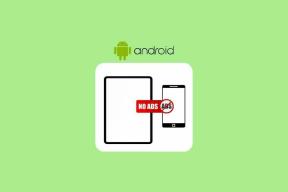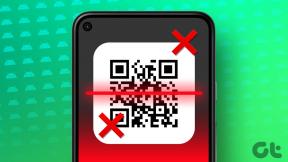Los 15 mejores complementos de Firefox que debes usar
Miscelánea / / February 17, 2022
No hace mucho, Chrome era el rey de los navegadores. Pero lenta y constantemente, Firefox ha ido ganando terreno y pronto estará casi a la par con Chrome, si no lo supera. Pero, ¿cómo hacemos que Firefox sea más asombroso y productivo?

La respuesta a la pregunta está en Complementos de Firefox. Con el complemento correcto en su lugar, puede hacer que este navegador sea tan genial como Google Chrome.
Entonces, aquí están los 15 mejores complementos de Firefox que lo ayudarán a trabajar de manera rápida e inteligente.
Ver también: Cómo Mozilla Firefox ahora acapara menos memoria que Chrome1. Rastree la RAM: pestaña Uso de memoria
Pestaña Uso de memoria es una herramienta rápida y ligera para determinar qué pestaña está ocupando cuánto espacio en la memoria. Y dependiendo de la información recopilada, la muestra ordenadamente en la barra de herramientas.
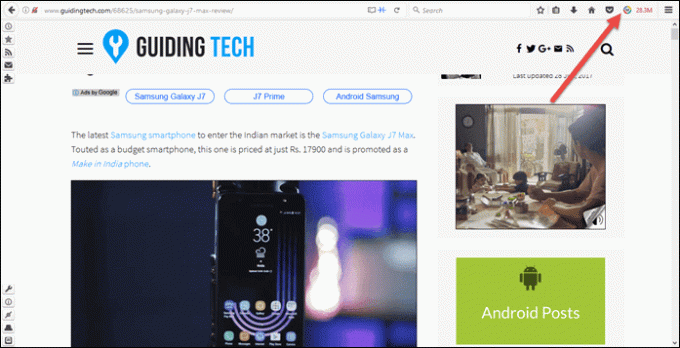
Si usted, como yo, tiene varias pestañas abiertas, no es de extrañar que Firefox se ralentice. Este complemento se utiliza para determinar qué pestaña te está ralentizando para que puedas tomar las medidas adecuadas.
2. Impresionante gramática: Grammarly para Firefox
gramaticalmente es la aplicación complementaria perfecta para usted si desea un poco de ayuda para revisar sus publicaciones o correos electrónicos.
Esta increíble extensión busca errores tipográficos y gramaticales en sus textos escritos.
No solo ayuda a señalar errores, sino que también da sugerencias alternativas y sinónimos de palabras y frases. gramaticalmente es gratuito para Firefox y se puede actualizar a la versión premium para incluir funciones adicionales.
3. Mantener notas y clips: Evernote Web Clipper
los Recortador web de Evernote no solo le permite guardar publicaciones y marcadores, sino que también le permite transformar una página web en un formato legible y mucho más.
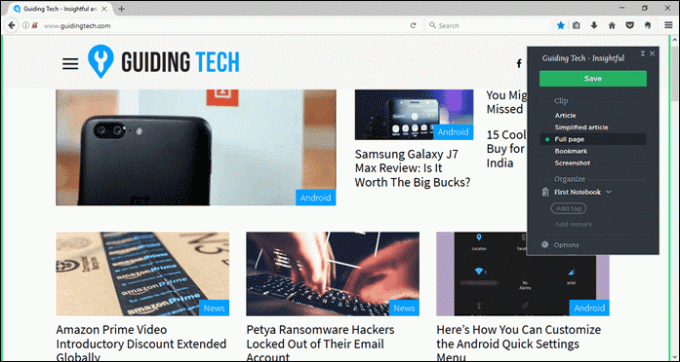
Es increíblemente fácil de usar y todo lo que necesita hacer es tocar el ícono del elefante en la barra de herramientas y elegir la opción correcta. Para las anotaciones, tome un captura de pantalla de la pagina y deja volar tu imaginación.
4. Capturar capturas de pantalla con desplazamiento: FireShot
Disparo de fuego es el complemento perfecto si desea tomar capturas de pantalla de un artículo largo o una línea de tiempo de Twitter en un santiamén. Además, también hace un trabajo increíble al alinear las herramientas para edición de imagen.
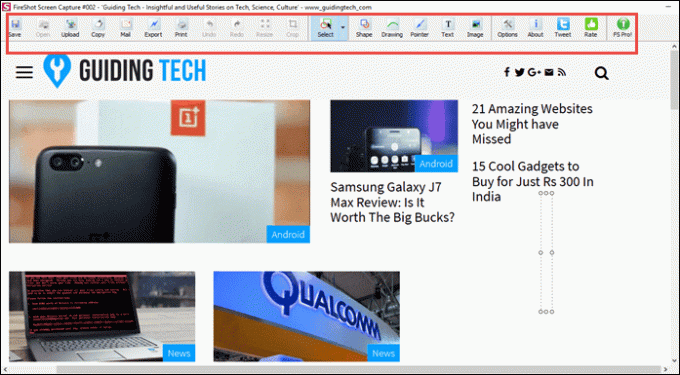
Todo lo que necesita hacer es abrir la página web y hacer clic en el icono de FireShot. La transición entre los marcos es perfecta sin superposiciones en el medio.
5. Guardar sin conexión y sincronizar: Guardar en bolsillo
No siempre es práctico recordar todo en Internet cada vez. Guardar en bolsillo es el práctico complemento que te permite guardar enlaces y páginas.
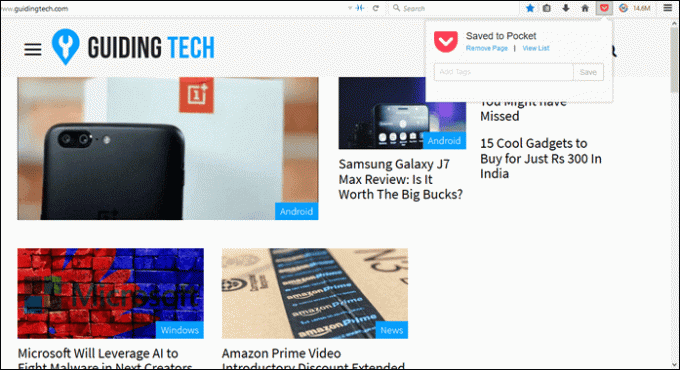
Se puede utilizar para guardar todo, desde articulos interesantes a nuevas historias. Y cuando desee recuperar los sitios guardados, simplemente recorte el Ver lista y se mostrarán todos los enlaces guardados.
6. Viaje atrás en el tiempo: Administrador de sesión
Si a menudo trabaja en línea, debe conocer el dolor cuando los navegadores web fallan. No solo pierdes todo el trabajo importante sino que también rompes la línea de pensamientos. Todo un fastidio, ¿verdad?
La solución está en forma de Administrador de sesión lo que ayuda a guardar sesiones para que pueda continuar desde donde lo dejó.
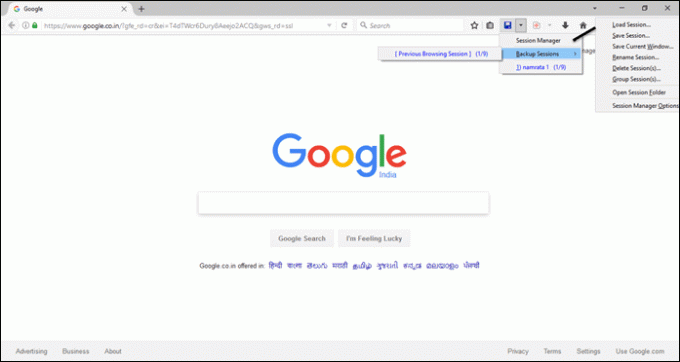
Además, también brinda la opción de guardar sesiones voluntariamente y le permite organizar las sesiones guardadas en grupos.
Verificar Cómo sincronizar sesiones en Chrome y Firefox entre dispositivos usando TabCloud7. Salva tus ojos: protector ocular en modo nocturno
Si pasa una gran parte de su tiempo en línea, entonces debe ser consciente de los efectos de la pantalla brillante en tus ojos. Entonces, ¿cómo lo enfrentas?
Agregar Protector ocular de modo nocturno a Firefox.
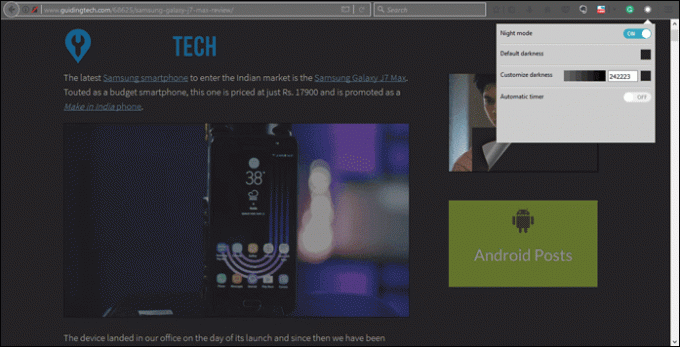
Como su nombre indica, es oscurece la pantalla para que se adapte mejor a tus ojos. Simplemente diríjase a la barra de herramientas y active el complemento.
Además, puedes seleccionar el nivel de oscuridad que deseas tener. Además, también puede elegir configurar un temporizador para que se encienda automáticamente.
8. Administre sus contraseñas: LastPass
Recuerda el momento en que no podías recordar el contraseña de su cuenta de Gmail, por mucho que lo hayas intentado? La mayoría de nosotros nos enfrentamos a este tipo de situaciones a diario y, si lo pensamos bien, se pierde una cantidad preciosa de tiempo recuperando la contraseña perdida.
Ultimo pase es el candidato ideal que lo ayuda a salir de situaciones difíciles, ya que 'recuerda' las contraseñas de todas sus cuentas.
Además de recordar contraseñas, LassPass también puede ahorrarle la molestia de completar formularios o recordar números de tarjetas de crédito.
9. Administrar pestañas abiertas: Tab Mix Plus
Si la configuración predeterminada de Firefox no es suficiente para ti, entonces considera probar Pestaña Mix Plus. Este complemento lleva la gestión de pestañas al siguiente nivel. Ya sea abriendo pestañas junto a las abiertas actualmente o navegando por las pestañas en el orden utilizado más recientemente, lo hace todo.
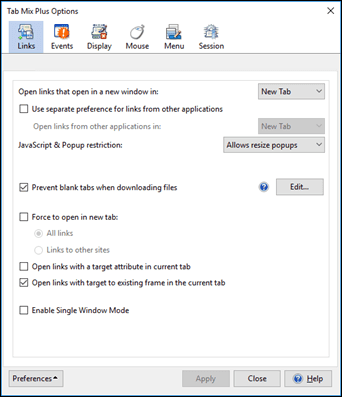
Tab Mix Plus incluye una amplia gama de configuraciones para explorar, incluidos gestos del mouse o funciones de pestañas para pestañas nuevas.
10. Dale a Wikipedia un cambio de imagen: Wikiwand
Gracias a miles de artículos bien investigados, Wikipedia es uno de los más utilizados. ir a sitios web. Ya sea para investigación escolar o para una verificación rápida de datos. Aunque los artículos han cambiado con el tiempo, lo que ha permanecido sin cambios durante muchos años es la interfaz de usuario.
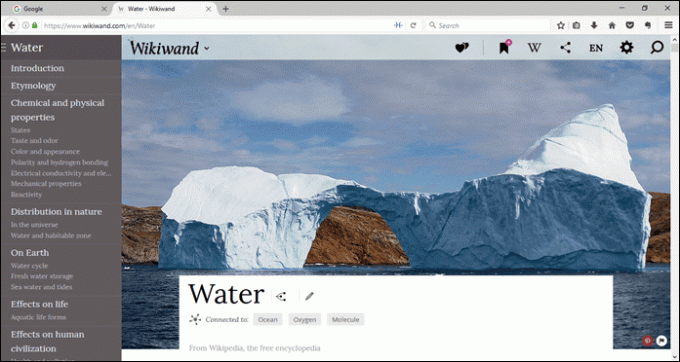
Si está aburrido del aspecto antiguo de Wikipedia, es hora de que se presente a Wikiwand. Viene con una interfaz ordenada con los temas principales enumerados a la izquierda. Además, también puede obtener una vista previa del enlace cuando pasa el cursor sobre él. Bastante ordenado, ¿verdad?
11. Gestionar las distracciones: LeechBlock
La gestión del tiempo es una habilidad especial que sólo unos pocos poseen. Por lo demás, tenemos que defendernos de la avalancha de distracciones. Estas distracciones vienen en muchas formas, como páginas de redes sociales, Quora o videos divertidos de gatos.
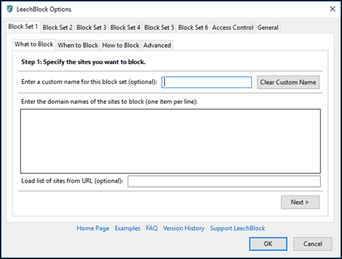
Si quieres alejarte de todas las molestias, recurre a Bloque sanguijuela. Hace un trabajo impresionante de proteger usted de ellos.
Tiene una serie de opciones personalizables como cuándo bloquear, a quién bloquear, a dónde redirigir, etc. Entonces, la próxima vez que abra Facebook, LeechBlock se asegurará de que regrese al trabajo lo antes posible.
12. Acortar URL: Acortar URL en breve
Nada como un acortador de URL justo en la barra de direcciones, ¿correcto? Dile hola a Acortador de URL breve. Este complemento utiliza el bit.ly servicio para acortar las URL y, una vez hecho esto, las URL se copian automáticamente en el portapapeles.
13. Mejore la experiencia de YouTube: Acciones mágicas para YouTube™
Acciones mágicas para YouTube es un complemento gratuito que toma la experiencia de youtube varias muescas más altas con características como modo cine, Capturar, y filtros.
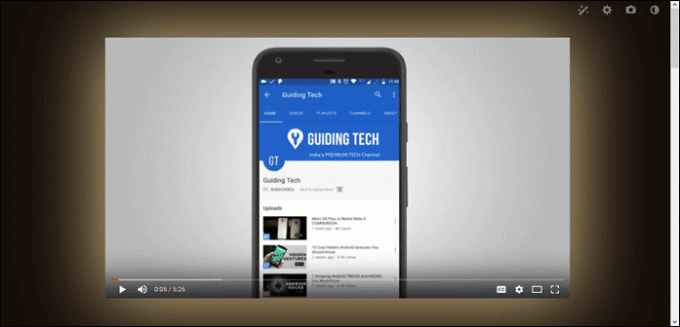
Entonces, todo lo que tiene que hacer es hacer clic en el modo Cine para ocultar los videos que distraen en el panel lateral, y listo. Si me preguntas, mi función favorita es la capacidad de controlar el volumen moviendo la rueda del mouse.
Depende de tu banda ancha también puede establecer la resolución deseada a la que desea que se transmita el video de YouTube.14. Lectura sin distracciones: Tranquility Reader
¿Quieres tener una experiencia similar a Kindle en Firefox? los Lector de tranquilidad lo ayudará a transformar las páginas web en una forma simple y legible sin publicidad e imágenes.
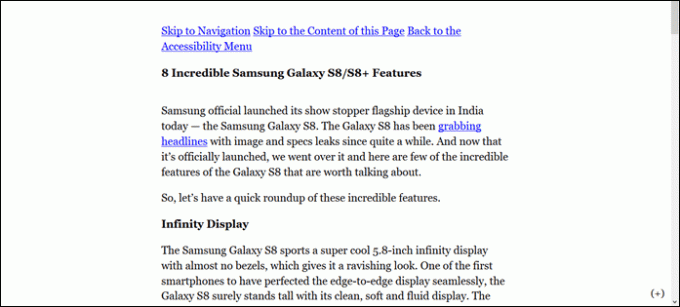
Todo lo que tiene que hacer es abrir una publicación o artículo de noticias que desee leer y hacer clic en el T icono. La página web se transformará instantáneamente.
15. Obtener el aspecto de Opera: barra de herramientas vertical
Si has visto la versión renovada de Opera, probablemente te hayas enamorado de su barra lateral vertical. No se preocupe, también puede obtener fácilmente este mismo aspecto en Firefox. Todo lo que tienes que hacer es conseguir el Barra de herramientas vertical Añadir.
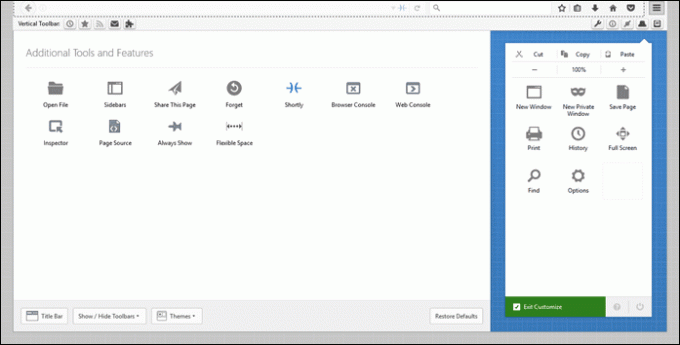
La barra de herramientas vertical es completamente personalizable y puede agregarle las herramientas que desee. Entonces, si desea tener el ícono para complementos en lugar de Favorito, puede simplemente arrastrarlo y soltarlo. Haga clic derecho en la barra de herramientas y diríjase a la personalización.
¿Por cuál irás?
Estos fueron algunos de los mejores complementos de Firefox que puedes usar para mejorar tu experiencia con el navegador. Y créeme, una vez que empieces a usarlos, será muy difícil dejarlos ir.
Ver siguiente: 3 funciones ocultas en el correo electrónico de Outlook.com que aumentarán su productividad
Última actualización el 03 febrero, 2022
El artículo anterior puede contener enlaces de afiliados que ayudan a respaldar a Guiding Tech. Sin embargo, no afecta nuestra integridad editorial. El contenido sigue siendo imparcial y auténtico.